Page 1
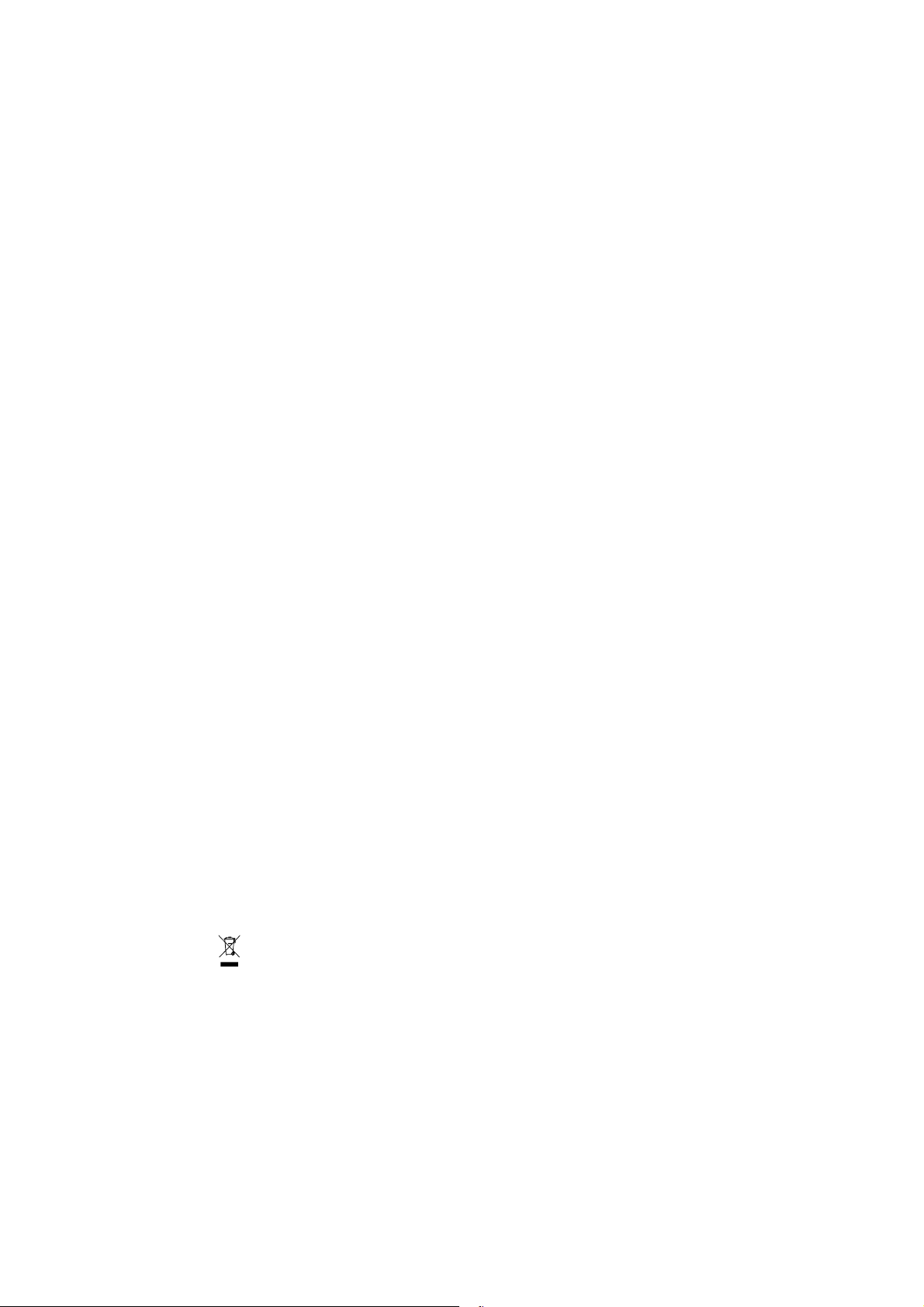
GA-965P-DS3/S3
Системные платы для процессоров
Intel® Core
Intel® Core
TM
2 Extreme (4-ядерных) / Core
TM
2 Extreme (2-ядерных) / Core
TM
2 Quad /
TM
2 Duo /
Intel® Pentium® Extreme Edition / Intel® Pentium® D / Pentium® 4 /
Celeron® D LGA775
Руководство по эксплуатации
Версия 3301
* Знак WEEE означает, что данный продукт нельзя утилизировать как обычный домашний мусор. Его необходимо
доставить в специальный пункт сбора отработанного электрического и электронного оборудования для
дальнейшей специальной переработки.
* Знак WEEE предназначен только для стран-членов Европейского Союза.
Page 2

Содержание
Глава 1 Сборка компьютера ...................................................................................... 3
1-1 Предварительные замечания ...................................................................... 3
1-2 Основные характеристики системной платы ........................................... 4
1-3 Установка процессора и теплоотвода процессора ..................................... 6
1-3-1 Установка процессора ........................................................................................ 6
1-3-2 Установка теплоотвода процессора ................................................................ 7
1-4 Установка модулей памяти ......................................................................... 8
1-5 Установка плат расширения ....................................................................... 10
1-6 Описание разъемов на задней панели ....................................................... 11
1-7 Описание разъемов на системной плате ................................................. 12
- 2 -
Page 3
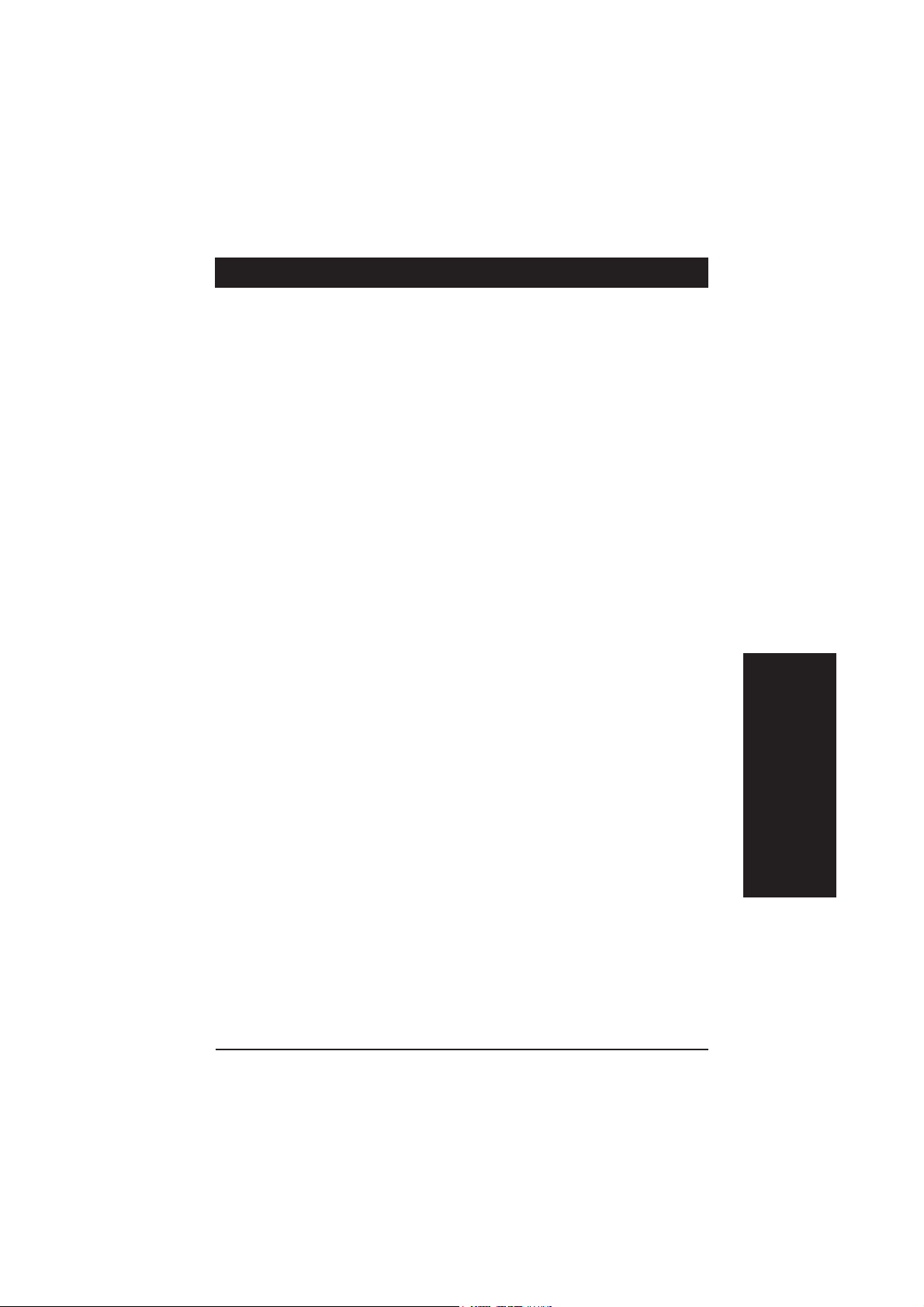
Глава 1 Сборка компьютера
1-1 Предварительные замечания
Перед началом работы
Системные платы содержат большое количество крайне чувствительных микросхем и
других компонентов. Во избежание их повреждения электростатическим разрядом при
работе с компьютером следует соблюдать следующие меры предосторожности:
1. Перед проведением работ выключите компьютер и отключите шнур питания от розетки.
2. При установке системной платы не касайтесь металлических выводов и проводников.
3. При работе с электронными компонентами (процессором, модулями памяти)
рекомендуется надевать антистатический браслет.
4. До установки в компьютер храните электронные компоненты на антистатическом коврике
или в антистатической упаковке.
5. Перед отключением жгута проводов питания от системной платы убедитесь, что блок
питания компьютера выключен.
Замечания по установке
1. Не удаляйте наклейки с системной платы, поскольку их наличие необходимо для
подтверждения гарантии.
2. Перед установкой системной платы или любых других компонентов в компьютер
внимательно прочтите прилагаемое руководство.
3. Перед включением компьютера убедитесь, что все кабели и провода питания
подключены к системной плате или к соответствующим компонентам.
4. Во избежание повреждения системной платы следите за тем, чтобы крепежные винты
не касались дорожек и компонентов системной платы.
5. Убедитесь, что на системной плате и в корпусе компьютера нет незакрепленных винтов
или других металлических предметов.
6. Не ставьте компьютер на неровную поверхность.
7. Во время сборки не подключайте питание к компьютеру, поскольку это может вызвать
повреждение компонентов компьютера, а также привести к поражению электрическим
током.
8. При возникновении затруднений на каком-либо этапе сборки или при появлении вопросов
относительно использования платы проконсультируйтесь с сертифицированным
специалистом по компьютерам.
Русский
Гарантия не распространяется на следующие случаи:
1. Повреждения в результате cтихийных бедствий и катастроф, а также техногенных
катастроф.
2. Повреждения, явившиеся следствием нарушения условий, рекомендованных в данном
руководстве.
3. Повреждения, явившиеся следствием неправильной установки.
4. Повреждения, вызванные использованием несертифицированных компонентов.
5. Повреждения вследствие использования платы в условиях разгона.
6. Платы, не являющиеся официальной продукцией компании Gigabyte.
Сборка компьютера- 3 -
Page 4
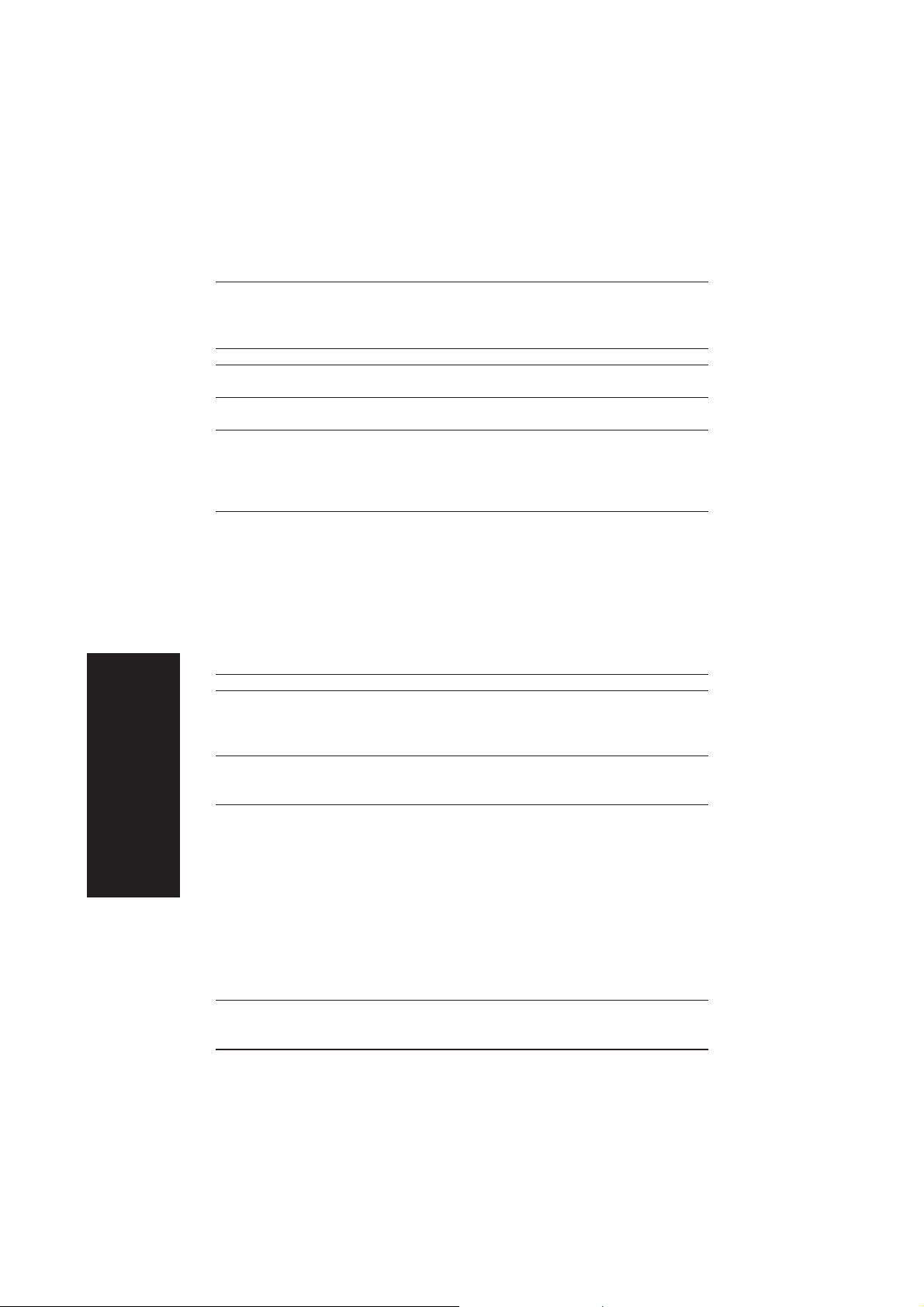
1-2 Основные характеристики
Процессор ! Разъем LGA775 для процессоров Intel® Core
Системная шина ! Поддержка частоты системной шины 1333
Чипсет ! Микросхема “северного моста”: Intel® P965 Express
Встроенный сетевой ! Marvell 88E8056 (10/100/1000 Мбит/с)
контроллер
Встроенная ! Кодек Realtek ALC888
аудиоподсистема ! Поддержка стандарта High Definition Audio
Поддержка устройств ! “Южный мост” ICH8:
хранения данных - 1 разъем флоппи-дисковода для подключения 1 флоппи-дисковода
Поддерживаемые ОС ! Microsoft Windows 2000/XP
Память ! 4 разъема для DDRII DIMM (поддержка до 8 Гбайт памяти)
Разъемы ! 1 разъем PCI Express x16
расширения ! 3 разъема PCI Express x1
Русский
Разъемы для ! 1 24-контактный разъем питания ATX
внутренних ! 1 4-контактный разъем питания ATX 12 В
подключений ! 1 разъем флоппи-дисковода
TM
TM
Core
2 Extreme (Dual-Core) / Core
TM
2 Quad / Core
2 Extreme (Quad-Core) /
TM
2 Duo / Pentium
®
Extreme Edition / Pentium® D / Pentium® 4 / Celeron® D
! Объем кэш-памяти 2 уровня зависит от модели процессора
(Замеч.1)
/1066/800/533 ÌÃö
! Микросхема “южного моста”: Intel® ICH8
! Поддержка 2-/4-/6-/8-канального звука
! Разъем SPDIF In/Out
! Разъем CD In
- 4 разъема Serial ATA 3 Гбит/с (SATAII0, 1, 2, 3), позволяющие
подключить 4 устройства с интерфейсом Serial ATA 3 Гбит/с
! Встроенный контроллер GIGABYTE Serial ATA2
- 1 разъем IDE с поддержкой UDMA 33/ATA 66/ATA 100/ATA 133,
позволяющий подключить 2 IDE-устройства
- 2 разъема Serial ATA 3 Гбит/с (GSATAII0, 1), позволяющие подключить
2 устройства с интерфейсом Serial ATA 3 Гбит/с
- Поддержка режимов RAID 0, RAID 1 и JBOD для Serial ATA
! Поддержка небуферизованных модулей DIMM DDRII 800/667/533 МГц в
двухканальной конфигурации
(Замеч.1)
! Поддержка 1.8 В DDRII DIMM
! 3 разъема PCI
! 1 разъем IDE
! 6 разъемов Serial ATA 3 Гбит/с
! 1 разъем вентилятора процессора
! 1 разъем вентилятора корпуса
! 1 разъем вентилятора блока питания
! 1 разъем вентилятора "северного моста"
! 1 разъем передней панели
! 1 аудиоразъем передней панели
! 1 разъем CD In
"*" Только модель GA-965P-DS3 выполнена полностью на базе конденсаторов с твердым
электролитом.
Системные платы GA-965P-DS3/S3 - 4 -
Page 5
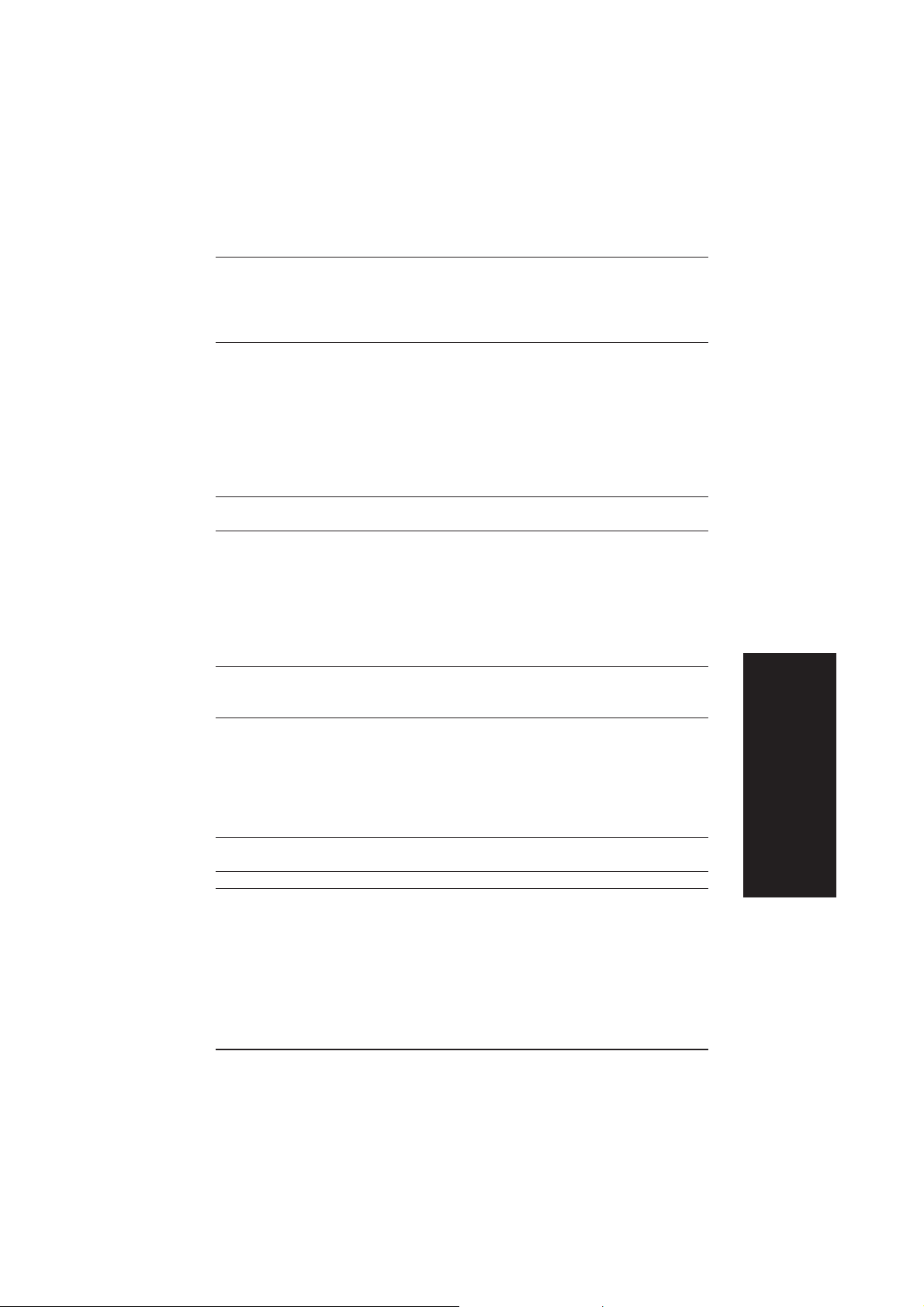
Разъемы для ! 3 разъема USB 2.0/1.1 для подключения 6 дополнительных портов с
внутренних помощью кабеля
подключений ! 1 разъем SPDIF In
! 1 разъем для индикатора питания
! 1 разъем для датчика вскрытия корпуса
Разъемы ! 1 разъем PS/2 для клавиатуры
на задней панели ! 1 разъем PS/2 для мыши
! 1 разъем SPDIF Out (коаксиальный+оптический)
! 1 параллельный порт
! 1 последовательный порт
! 4 порта USB 2.0/1.1
! 1 разъем RJ-45
! 6 аудиоразъемов (Line In / Line Out / MIC In / Surround Speaker Out (Rear
Speaker Out) / Center/Subwoofer Speaker Out / Side Speaker Out)
Контроллер ! IT8718
ввода-вывода
Мониторинг ! Измерение рабочих напряжений системы
аппаратных ! Измерение температуры процессора и внутри корпуса
средств ! Контроль вращения вентиляторов процессора, корпуса и блока питания
! Сигнализация при перегреве процессора
! Сигнализация при остановке вентиляторов процессора, корпуса и блока
питания
! Интеллектуальная регулировка частоты вращения вентилятора
процессора
BIOS ! 1 флэш-ПЗУ емкостью 8 Мбит
! Лицензированная AWARD BIOS
! PnP 1.0a, DMI 2.0, SM BIOS 2.3, ACPI 1.0b
Дополнительные ! Поддержка @BIOS
функции ! Поддержка Download Center
! Поддержка Q-Flash
! Поддержка EasyTune
! Поддержка Xpress Install
! Поддержка Xpress Recovery2
! Поддержка Xpress BIOS Rescue
ПО в комплекте ! Norton Internet Security (OEM-версия)
поставки
Форм-фактор ! ATX; 30,5 ñì x 21,0 ñì
(Замеч.3)
Русский
(Замеч.1) Применимо только к системным платам GA-965P-DS3/S3 (rev. 3.3), на которых
(Замеч.2) Для использования модулей памяти DDR II 800/667 МГц необходим процессор с
(Замеч.3) Возможности утилиты EasyTune для разных системных плат могут различаться.
установлен процессор с частотой системной шины 1333 МГц. При установке такого
процессора система автоматически изменит настройки BIOS так, чтобы в режиме
разгона компьютер поддерживал частоту системной шины 1333 МГц. В такой
конфигурации реальная частота памяти будет 667 или 833 МГц в зависимости от
характеристик модулей памяти.
частотой системной шины 1333/1066/800 МГц.
Сборка компьютера- 5 -
Page 6

1-3 Установка процессора и теплоотвода процессора
1-3-1 Установка процессора
Русский
процессора и аккуратно вставьте процессор в
разъем. (Возьмите процессор большим и
указательным пальцами и аккуратно вставьте
его в разъем сверху вниз. В процессе установки
не прикладывайте к процессору скручивающих
и изгибающих усилий, которые могут вызвать
его повреждение.)
Системные платы GA-965P-DS3/S3 - 6 -
Для успешной установки процессора выполните следующие действия:
1. Убедитесь, что ваш процессор поддерживается платой.
2. Найдите на процессоре угол с меткой. Если установить процессор неправильно, он
не будет работать. В таком случае измените ориентацию процессора.
3. Наносите на верхнюю поверхность процессора равномерный слой термопасты.
4. Никогда не включайте компьютер без правильно и надежно установленного
теплоотвода процессора. В противном случае процессор может перегреться и
необратимо выйти из строя.
5. Устанавливайте частоту процессора в точном соответствии с паспортным значением.
Не рекомендуетcя превышать паспортную частоту процессора, поскольку
повышенные частоты не являются стандартными для периферийных устройств.
Для работы вашего компьютера в условиях разгона необходимо тщательно подобрать
комплектующие: процессор, графическую плату, память, жесткий диск и т.п.
Требования для реализации технологии HT:
Для реализации технологии Hyper-Threading на вашем компьютере необходимо наличие
следующих компонентов:
- Процессор Intel® Pentium® 4 с технологией HT
- Чипсет компании Intel®, поддерживающий технологию HT
- BIOS, поддерживающая технологию HT (опция HT должна быть включена)
- Операционная система, оптимизированная для технологии HT
Металлический
рычаг крепления
Рис. 1
Аккуратно
поднимите вверх
металлический
рычаг крепления
на процессорном
разъеме.
Рис. 3
Найдите на разъеме
угол с меткой в виде
золотистого
треугольника.
Совместите с ним
помеченный угол
Рис. 2
Снимите
пластмассовую
крышку,
закрывающую
процессорный
разъем.
Рис. 4
Убедившись, что
процессор установлен
правильно, опустите
прижимную рамку, а
затем рычаг крепления
процессора.
Page 7
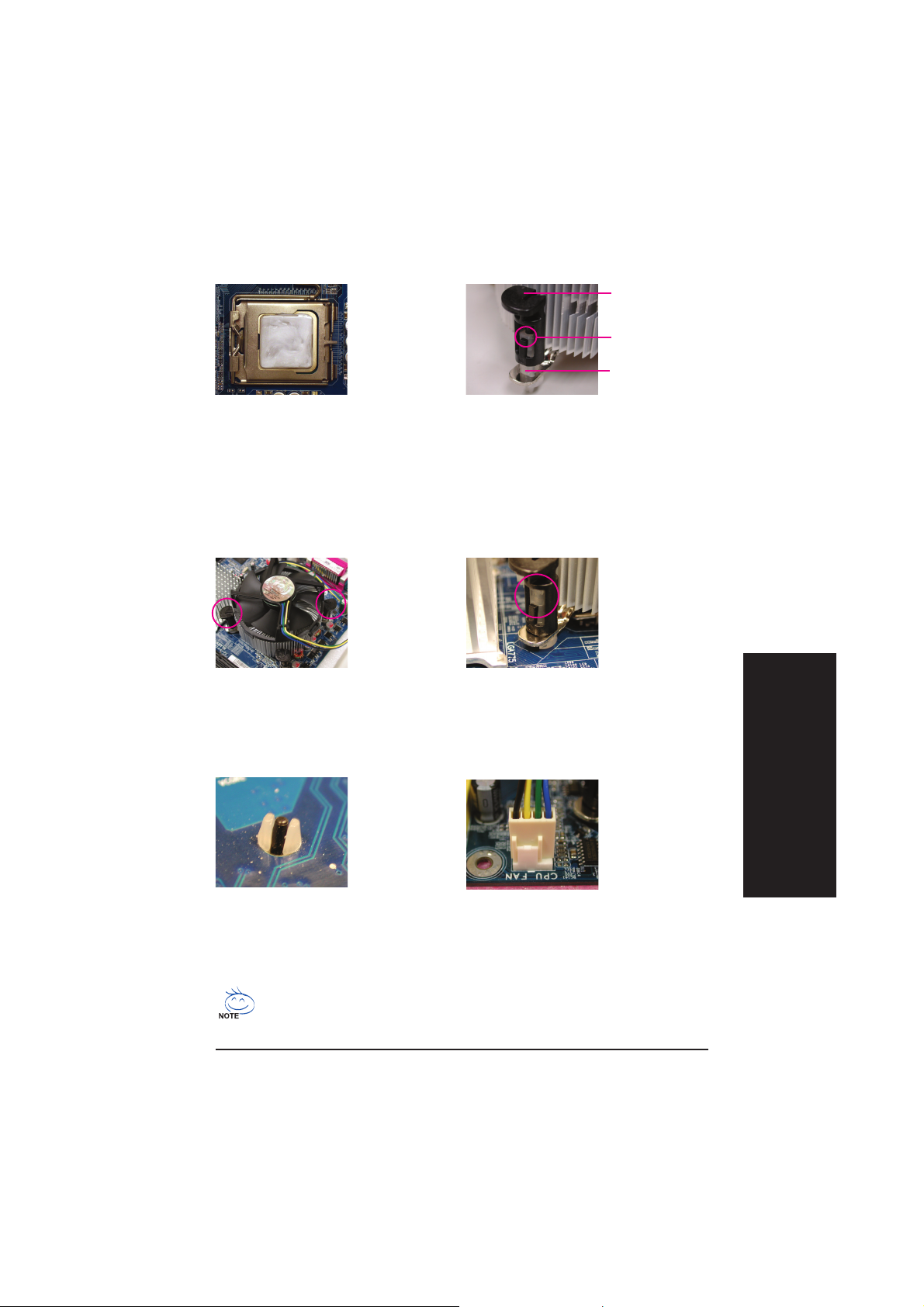
1-3-2 Установка теплоотвода процессора
Штырек крепежного
элемента
Верхний конец гильзы
крепежного элемента
Гильза крепежного
элемента
Рис.1
Нанесите на поверхность процессора
равномерный слой термопасты.
Рис. 3
Разместите теплоотвод на процессоре.
Убедитесь, что крепежные штырьки
расположены над отверстиями в системной
плате. Нажмите на головки штырьков,
расположенных по диагонали один
относительно другого.
Рис. 2
При снятии теплоотвода головки крепежных
штырьков следует повернуть в направлении,
указанном стрелкой, а при установке
теплоотвода - в противоположном направлении.
Обратите внимание, что перед установкой
стрелки на головках крепежных штырьков не
должны быть обращены внутрь. (Здесь
приведена инструкция по установке только для
теплоотводов, поставляющихся в комплекте с
процессорами Intel.)
Рис. 4
Убедитесь, что штырек каждого крепежного
элемента вошел в соответствующую гильзу.
Подробная инструкция по установке приведена
в разделе руководства, посвященном установке
теплоотвода.
Русский
Рис. 5
После установки теплоотвода посмотрите на
обратную сторону системной платы. Если
концы крепежных штырьков расположены так,
Рис. 6
Подключите штекер провода питания вентилятора
теплоотвода к разъему CPU_FAN на системной
плате. Установка завершена.
как показано на рисунке, теплоотвод
установлен правильно.
При использовании термопасты из-за ее высыхания теплоотвод может прилипнуть к
процессору. Во избежание этого рекомендуем либо использовать термопленку вместо
термопасты, либо соблюдать предельную осторожность при снятии теплоотвода.
Сборка компьютера- 7 -
Page 8

1-4 Установка модулей памяти
При установке модулей памяти необходимо знать следующее:
1. Убедитесь, что устанавливаемые модули памяти поддерживаются системной платой.
Рекомендуется устанавливать модули одной марки, одинакового объема и с
одинаковыми характеристиками.
2. Перед установкой или извлечением модулей памяти убедитесь, что компьютер
выключен. В противном случае имеется вероятность повреждения компонентов
компьютера.
3. Модули памяти имеют защиту от неправильной установки и могут быть установлены
в разъем только в одном положении. Если модуль памяти не входит в разъем,
измените ориентацию модуля.
Системная плата поддерживает модули памяти DDRII. Тип и объем модулей памяти определяются
BIOS автоматически. Модули памяти можно установить в разъем только в одном положении. В
разные разъемы можно устанавливать модули разного объема.
Выемка
DDRII
Русский
Системные платы GA-965P-DS3/S3 - 8 -
Рис.1.
На разъеме DIMM есть выступ, который позволяет
установить модуль памяти только в одном положении.
Вставьте модуль памяти в разъ¸м вертикально. Затем
нажмите, чтобы он вошел в разъем до упора.
Рис. 2.
Зафиксируйте модуль памяти с обеих сторон
пластмассовыми фиксаторами.
Для извлечения модуля проделайте эти шаги в обратном
порядке.
Page 9

Технология двухканальной памяти
Системные платы GA-965P-DS3/S3 поддерживают технологию
двухканальной памяти. В двухканальном режиме пропускная
способность шины памяти увеличивается вдвое.
На системных платах GA-965P-DS3/S3 имеются 4 разъема для модулей
памяти DIMM. Каждому каналу соответствуют 2 разъема, распределяемые следующим образом:
Канал 0 : DDRII1, DDRII2
Канал 1 : DDRII3, DDRII4
Если вы собираетесь использовать технологию двухканальной памяти, примите во внимание
ограничения, обусловленные особенностями чипсетов Intel®:
1. Если установлен только один модуль памяти DDRII, двухканальный режим не
реализуется.
2. Для реализации двухканального режима при установке двух или четырех модулей
памяти (рекомендуем использовать модули памяти одной и той же марки, одинакового
объема, с одинаковыми компонентами и одинаковыми скоростными характеристиками)
устанавливайте эти модули в разъемы одного цвета.
В таблице ниже приведены варианты размещения модулей памяти, при которых реализуется
двухканальный режим (DS: двусторонний модуль, SS: односторонний модуль,
Х: свободный разъем):
DDR II 1 DDR II 2 DDR II 3 DDR II 4
2 memory modules
4 memory modules
DS/SS X DS/SS X
X DS/SS X DS/SS
DS/SS DS/SS DS/SS DS/SS
(Замеч.) При установке модулей памяти различного объема и разных производителей в процессе
самотестирования системы выводится сообщение о том, что память работает в режиме
Flex Memory.
Технология Intel® Flex Memory упрощает модернизацию компьютера, позволяя
устанавливать модули памяти различного объема и сохраняя при этом возможность
реализации двухканального режима.
Сборка компьютера- 9 -
Русский
Page 10

1-5 Установка плат расширения
Для установки платы расширения выполните следующие шаги:
1. Перед установкой платы расширения в компьютер прочтите инструкцию.
2. Снимите крышку корпуса компьютера, выверните соответствующие винты и
3. Плотно вставьте плату расширения в разъем системной платы.
4. Убедитесь, что контакты платы плотно вошли в разъем.
5. Закрепите планку платы расширения в корпусе с помощью винта.
6. Закройте крышку корпуса компьютера.
7. Включите компьютер. При необходимости задайте настройки платы в BIOS.
8. Установите драйвер новой платы в операционной системе.
Установка платы PCI Express x 16 :
Русский
удалите заглушку разъ¸ма.
Совместите плату с разъемом PCI
Express x16 на системной плате и
вставьте ее в разъем до упора.
Убедитесь, что фиксатор,
расположенный на конце разъема,
надежно удерживает плату в разъеме.
Для извлечения платы аккуратно
нажмите на фиксатор, как показано на
левом рисунке.
Системные платы GA-965P-DS3/S3 - 10 -
Page 11

1-6 Описание разъемов на задней панели
Разъемы PS/2 для клавиатуры и мыши
Для подключения клавиатуры и мыши вставьте штекер мыши в верхний (зеленый) разъем
PS/2, а штекер клавиатуры - в нижний (фиолетовый) разъем PS/2.
Параллельный порт (LPT)
К параллельному порту можно подключить принтер, сканер или другое периферийное
устройство.
Разъем SPDIF Out (Коаксиальный)
Коаксиальный выход SPDIF предназначен для подачи цифрового аудиосигнала на внешние
колонки или сжатого потока данных AC3 на внешний декодер Dolby Digital с помощью
коаксиального кабеля.
Разъем SPDIF Out (Оптический)
Оптический выход SPDIF предназначен для подачи цифрового аудиосигнала на внешние
колонки или сжатого потока данных AC3 на внешний декодер Dolby Digital с помощью
оптического кабеля.
Последовательный порт
К этому разъему можно подключить мышь с последовательным интерфейсом или устройство
обработки данных.
Ïîðò USB
Перед подключением устройства (клавиатуры, мыши, сканера, ZIP-дисковода, колонок и
т.п.) к разъ¸му USB убедитесь, что оно имеет стандартный USB-интерфейс. Убедитесь
также, что ваша операционная система поддерживает контроллер USB. Если операционная
система не поддерживает контроллер USB, возможно, у ее продавца можно получить
новый драйвер или программное дополнение. За более подробной информацией обращайтесь
к продавцу операционной системы или подключаемого устройства.
Порт локальной сети
Контроллер локальной сети обеспечивает скорость передачи 10/100/1000 Мбит/с (Gigabit
Ethernet).
Выход для подключения центрального канала/сабвуфера
Выход по умолчанию для центрального канала/сабвуфера.
К этому разъему подключаются центральный канал/сабвуфер.
Выход для подключения тыловых каналов системы объемного звука
Выход по умолчанию для тыловых каналов.
К этому разъему подключаются тыловые каналы системы объемного звука.
Выход для подключения боковых каналов системы объемного звука
Выход по умолчанию для боковых каналов.
К этому разъему подключаются боковые каналы системы объемного звука.
Линейный вход
Линейный вход по умолчанию.
К нему можно подключить, например, выход CD-ROM или портативного аудиоплейера.
Сборка компьютера- 11 -
Русский
Page 12

Линейный выход (Выход для фронтальных колонок)
Линейный выход по умолчанию. К этому разъему можно подключить стереоколонки, наушники
или фронтальные каналы системы объемного звука.
Микрофонный вход
Микрофонный вход по умолчанию. К этому разъему можно подключить микрофон.
С помощью утилиты управления воспроизведением звука вместо настроек по умолчанию
для аудиоразъемов ~ вы можете задать свои пользовательские настройки.
Единственное ограничение: микрофон подключается ТОЛЬКО к разъему Mic In ( ) .
Подробные инструкции по настройке системы 2-/4-/6-/8-канального звука приведены в
соответствующем параграфе Руководства.
1-7 Описание разъемов на системной плате
1
3
2
Русский
Системные платы GA-965P-DS3/S3 - 12 -
12
6
19
1) ATX_12V
2) ATX (Разъем питания)
3) CPU_FAN
4) SYS_FAN
5) PWR_FAN
6) NB_FAN
7) FDD
8) IDE1
9) SATAII0/1/2/3
10) GSATAII0/1
8151814
16
17913 11
11) F_PANEL
12) F_AUDIO
13) PWR_LED
14) CD_IN
15) SPDIF_I
16) F_USB1/F_USB2/F_USB3
17) C I
18) CLR_CMOS
19) BATTERY
7
4
5
10
Page 13

1/2) ATX_12V / ATX (Разъемы питания)
К этим разъемам подключаются провода от блока питания. Блок питания должен быть
достаточно мощным, чтобы подавать необходимое напряжение на все компоненты
системной платы. Перед подключением разъемов питания убедитесь, что все компоненты
и устройства установлены правильно. После этого вставьте штекеры проводов питания в
разъемы до упора.
Разъем питания ATX_12V предназначен для питания процессора. Если разъем ATX_12V
не подключен, компьютер не сможет загрузиться.
Внимание!
Используйте блок питания достаточной мощности. Рекомендуется использовать блок
питания мощностью 300 Вт и выше. Если мощность блока питания недостаточна, компьютер
будет работать нестабильно или не сможет загрузиться.
При использовании блока питания ATX с 24-контактным штекером перед подключением
разъема удалите с него маленькую крышку; в противном случае оставьте крышку на
разъеме.
Контакт Назначение
3
1
4
2
1 GND
2 GND
3 +12V
4 +12V
Русский
Контакт Назначение
12
1
24
13
1 3.3V
2 3.3V
3 GND
4 +5V
5 GND
6 +5V
7 GND
8 Power Good
9 5V SB (ðåæ.îæèä.+5 Â)
10 +12V
11 +12V (Только для 24-
контактного ATX)
12 3.3V (Только для 24-
контактного ATX)
Контакт Назначение
13 3.3V
14 -12V
15 GND
16 PS_ON (прогр.перекл.)
17 GND
18 GND
19 GND
20 -5V
21 +5V
22 +5V
23 +5V (Только для 24-
контактного ATX)
24 GND (Только для 24-
контактного ATX)
Сборка компьютера- 13 -
Page 14

3/4/5) CPU_FAN / SYS_FAN / PWR_FAN (Разъемы вентиляторов охлаждения)
Трех- и четырехконтактные (для CPU_FAN/SYS_FAN) разъемы вентиляторов предназначены
для подачи на вентиляторы напряжения питания +12 В. Штекеры можно вставить в разъемы
только в одном положении. Провода большинства теплоотводов имеют цветовую маркировку.
Красным цветом отмечен положительный провод, на который подается напряжение +12 В.
Черным цветом отмечен заземленный провод (GND).
Обязательно подключайте разъемы питания вентиляторов! В противном случае из-за
перегрева может выйти из строя процессор или компьютер.
CPU_FAN/SYS_FAN:
Контакт Назначение
1
CPU_FAN
1
1 GND
2 +12V/Регулировка частоты вращения
3 Sense
4 Регулировка частоты вращения
6) NB_FAN (Разъем питания вентилятора чипсета)
Русский
SYS_FAN
1
PWR_FAN
PWR_FAN:
Контакт Назначение
1 GND
2 +12V
3 Не использ.
При неправильном подключении вентилятор чипсета не будет работать и может выйти из
строя.
Контакт Назначение
1
1 GND
2 +12V
3 Не используется
Системные платы GA-965P-DS3/S3 - 14 -
Page 15

7) FDD (Разъем флоппи-дисковода)
К этому разъему подключается шлейф флоппи-дисковода. Контроллер поддерживает
флоппи-дисководы емкостью 360 кбайт, 720 кбайт, 1.2 Мбайт, 1.44 Мбайт и 2.88 Мбайт.
Перед подключением шлейфа найдите на разъеме выемку, которая позволяет подключить
шлейф только правильным образом.
34
2
33
1
8) IDE1 (Разъем IDE)
К этому разъему можно подключать IDE-устройства. К разъему подключается один
шлейф IDE, к которому можно подключить до двух IDE-устройств (жестких дисков или
оптических накопителей).
При подключении двух IDE-устройств задайте с помощью переключателей для одного
устройства режим Master, а для другого - Slave (инструкции по настройке должны содержаться
на наклейках IDE-устройств). Перед подключением шлейфа найдите на разъеме выемку,
которая позволяет подключить шлейф только правильным образом
Русский
39
40
1
2
Сборка компьютера- 15 -
Page 16

9) SATAII0/1/2/3 (Разъемы Serial ATA 3 Гбит/с, поддерживаются Intel ICH8)
Интерфейс Serial ATA 3 Гбит/с обладает высокой пропускной способностью (до 300
Мбайт/с). Для использования этого интерфейса задайте соответствующие настройки в BIOS
и установите необходимый драйвер.
Контакт Назначение
1
SATAII0
SATAII1
SATAII2
SATAII3
7
71
1
7
71
1 GND
2TXP
3 TXN
4 GND
5 RXN
6 RXP
7 GND
10) GSATAII0/1 (Разъемы Serial ATA 3 Гбит/с, поддерживаются GIGABYTE SATA2)
Интерфейс Serial ATA 3 Гбит/с обладает высокой пропускной способностью (до 300
Мбайт/с). Для использования этого интерфейса задайте соответствующие настройки в BIOS
и установите необходимый драйвер.
Русский
Системные платы GA-965P-DS3/S3 - 16 -
GSATAII0
GSATAII1
7
71
1 GND
2TXP
3 TXN
4 GND
5 RXN
6 RXP
7 GND
Контакт Назначение
1
Page 17

11) F_PANEL (Разъем передней панели)
Подключите индикатор питания, динамик корпуса, кнопку перезагрузки, кнопку включения/
выключения питания и другие элементы передней панели корпуса к разъему F_PANEL в
соответствии с приведенной схемой.
Программное
переключение
Индикатор сообщения/
питания/ожидания
MSG+
2
1
HD-
HD+
Кнопка перезагрузки
Индикатор активности
жесткого диска
HD (Индикатор активности жесткого диска) Контакт 1: Анод светодиода (+)
(синий) Контакт 2: Катод светодиода (-)
SPEAK (Разъем динамика) Контакт 1: Питание
(темно-желтый) Контакты 2- 3: Не используются
Контакт 4: Данные (-)
RES (Кнопка перезагрузки) Разомкнуто: Нормальный режим
(зеленый) Замкнуто: Аппаратная перезагрузка
PW (Программное переключение) Разомкнуто: Нормальный режим
(красный) Замкнуто: Вкл./выкл. питания
MSG (Индикатор питания/сообщения/ожидания) Контакт 1: Анод светодиода (+)
(желтый) Контакт 2: Катод светодиода (-)
NC (фиолетовый) Не используется
MSG-
PW+
RES-
PW-
RES+
NC
Разъем динамика
SPEAK+
SPEAK-
20
19
Русский
Сборка компьютера- 17 -
Page 18

12) F_AUDIO (Аудиоразъем передней панели)
Русский
Этот разъем позволяет подключать блок аудиоразъемов передней панели стандарта HD
(High Definition) или AC97. Если вы хотите использовать аудиоразъемы на передней панели,
подключите к этому разъему блок аудиоразъемов передней панели. При подключении блока
аудиоразъемов проверьте назначение контактов. При неправильном подключении
аудиоустройство не будет работать и может выйти из строя. Для приобретения блока
аудиоразъемов передней панели обратитесь к изготовителю корпуса.
12
910
AC'97 Audio:HD Audio:
Контакт Назначение
1 MIC2_L
2 GND
3 MIC2_R
4 -ACZ_DET
5 LINE2_R
6 FSENSE1
7 FAUDIO_JD
8 Нет контакта
9 LINE2_L
10 FSENSE2
Контакт Назначение
1 MIC
2 GND
3 MIC Power
4 Не использ.
5 Line Out (R)
6 Не использ.
7 Не использ.
8 Нет контакта
9 Line Out (L)
10 Не использ.
По умолчанию в аудиодрайвере установлен режим HD Audio. При подключении к разъему
блока аудиоразъемов передней панели стандарта AC97 ознакомьтесь с инструкциями
по заданию программных настроек, приведенными на стр.81 Руководства на английском
языке.
Системные платы GA-965P-DS3/S3 - 18 -
Page 19

13) PWR_LED (Индикатор питания)
К разъему PWR_LED подключается индикатор питания на корпусе компьютера, показывающий,
включен ли компьютер. Когда компьютер находится в ждущем режиме (S1), индикатор мигает.
Контакт Назначение
1 MPD+
1
2 MPD-
3 MPD-
14) CD_IN (Линейный аудиовход для CD-ROM)
К этому разъему подключается аудиовыход дисковода CD-ROM или DVD-ROM.
Контакт Назначение
1
1 CD-L
2 GND
3 GND
4 CD-R
Русский
Сборка компьютера- 19 -
Page 20

15) SPDIF_I (Разъем SPDIF In)
Вход SPDIF можно использовать только в том случае, если подключаемое устройство
имеет цифровой выход. При подключении разъема обратите внимание на полярность и
проверьте назначение контактов соединительного кабеля. При неправильном подключении
устройство не будет работать и может выйти из строя. Кабель для подключения разъема не
входит в комплект поставки и приобретается дополнительно.
16) F_ USB1 / F_USB2 / F_USB3 (Разъемы USB передней панели)
Русский
1
Контакт Назначение
1 Power
2 SPDIFI
3 GND
При подключении разъемов USB передней панели обратите внимание на полярность и
проверьте назначение контактов соединительного кабеля. При неправильном подключении
устройство не будет работать и может выйти из строя. Кабель для подключения разъ¸ма
USB передней панели не входит в комплект поставки и приобретается дополнительно.
19
210
Контакт Назначение
1 Power(5V)
2 Power(5V)
3 USB DX-
4 USB Dy-
5 USB DX+
6 USB Dy+
7 GND
8 GND
9 Нет контакта
10 Не использ.
Системные платы GA-965P-DS3/S3 - 20 -
Page 21

17) CI (Разъем датчика вскрытия корпуса)
Этот двухконтактный разъем позволяет подключить датчик, регистрирующий факт вскрытия
корпуса компьютера. Для реализации этой функции опция "Case Opened" в BIOS должна
быть включена.
Контакт Назначение
1 Signal
1
2 GND
18) CLR_CMOS (Перемычка для стирания данных CMOS)
Эта перемычка позволяет стереть данные CMOS, заменив их на значения по умолчанию.
Для стирания данных CMOS замкните контакты на несколько секунд. Во избежание
ошибочного стирания данных в нормальном режиме работы перемычка отсутствует.
Разомкнуто: нормальный режим
Контакты замкнуты: стирание CMOS
Сборка компьютера- 21 -
Русский
Page 22

19) BATTERY (Батарея)
" При неправильной установке батареи есть опасность
е¸ взрыва.
" Заменяйте батарею только на такую же или аналогичную,
рекомендованную производителем.
" Утилизируйте старые батареи в соответствии с
указаниями производителя.
Чтобы стереть данные CMOS:
1.Выключите компьютер и отключите шнур питания от
ñåòè.
2. Аккуратно выньте батарею и подождите 1 минуту.
(Другой вариант: возьмите металлический предмет и
замкните положительный и отрицательный контакты
батарейного гнезда на 5 сек.)
3.Вставьте батарею.
4.Вставьте вилку шнура питания в розетку и включите
компьютер.
Русский
Системные платы GA-965P-DS3/S3 - 22 -
